หน้าสำหรับทำการบันทึกการส่งเรื่องดำเนินการ โดยมีรายละเอียดดังนี้
ขั้นตอนการทำงานของหน้าบันทึกการส่งเรื่องดำเนินการ
เมื่อเข้าโปรแกรม เลือกเมนูบันทึกดำเนินการเบันทึกการส่งเรื่องดำเนินการ
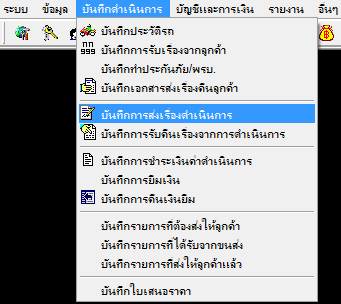
รูปที่img1_1
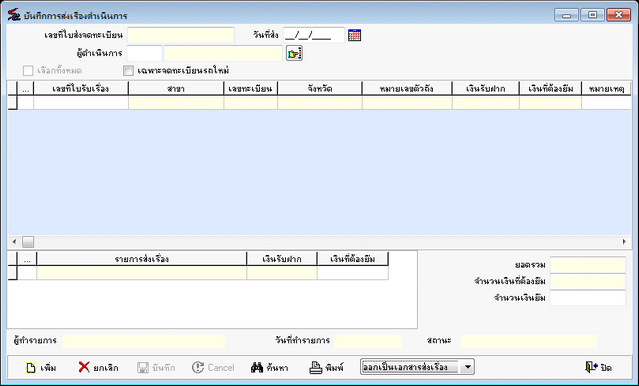
รูปที่img1_2
ขั้นตอนการทำงานหน้าบันทึกการส่งเรื่องดำเนินการ
1.ขั้นตอนการเพิ่ม
1.1 กดปุ่มเพิ่ม เเพื่อเพิ่มการส่งเรื่องดำเนินการระบบจะสร้างเลขที่ใบจดทะเบียนให้อัตโนมัติเกดปุ่ม Enter
1.2เลือกวันที่ส่ง เกดปุ่มเลือกวันที่ส่ง เกดปุ่ม Enter
1.3 เลือกผู้ดำเนินการ เกดปุ่มเลือกผู้ดำเนินการ เเลือกผู้ดำเนินการ เกดปุ่ม Enter
1.4เลือกสถานการณ์จดทะเบียน เมี 2 แบบ (เลือกทั้งหมด, เลือกเฉพาะที่จดทะเบียนใหม่) ดังรูป

รูปที่img1_3
1.5เลือกเลขที่ใบรับเรื่องเ กดปุ่ม Enter ในช่องเลขที่ใบรับเรื่อง เค้นหาใบรับเรื่องจาก (เลขที่เอกสาร, สาขา, วันที่รับเรื่อง, ประเภท, ลักษณะ, เลขเครื่อง, เลขตัวถัง, เลขทะเบียน, คำนำหน้า, ชื่อผู้ติดต่อ, นามสกุล) เกดปุ่ม OKดังรูป
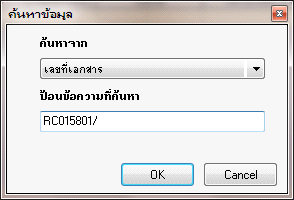
รูปที่img1_4
1.6เลือกเลขที่ใบรับเรื่อง เระบบจะทำการแสดงข้อมูล ดังรูป
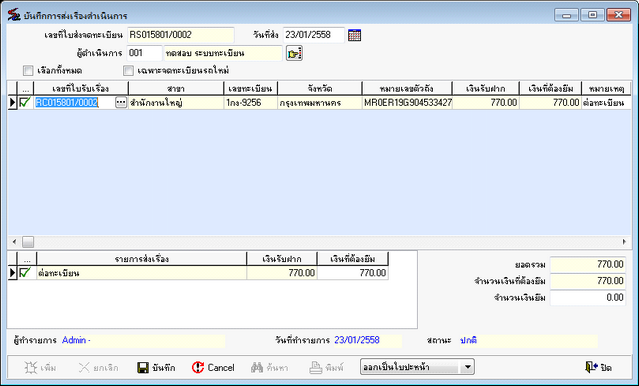
รูปที่img1_5
1.7กดปุ่มบันทึก เเพื่อบันทึกดำเนินการ
1.8ระบบจะทำการแสดงใบส่งเรื่องดำเนินการทางทะเบียน ดังรูป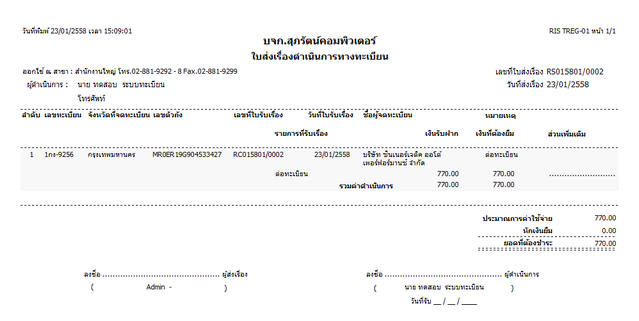
รูปที่img1_6
2.ขั้นตอนการค้นหา
2.1 กดปุ่มค้นหาเระบบจะแสดงหน้าค้นหา สามารถค้นหาได้จาก (เลขที่, ผู้ดำเนินการ, วันที่ส่ง, สถานะ) เกดปุ่ม OK ดังรูป
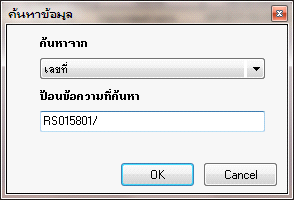
รูปที่img1_7
2.2เลือกเลขที่เกดปุ่ม Enterดังรูป
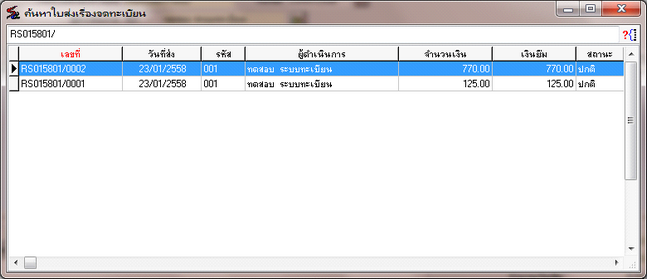
รูปที่img1_8
2.3ระบบจะแสดงรายละเอียด ดังรูป
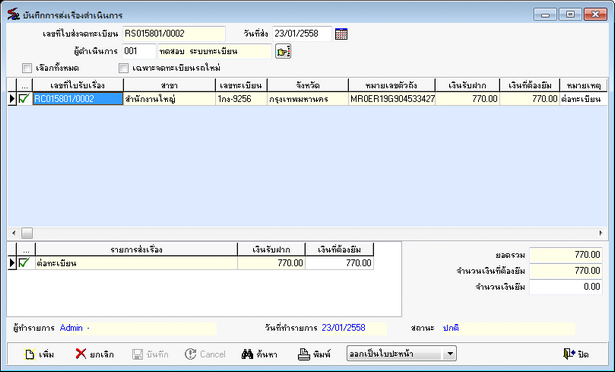
รูปที่img1_9
3.ขั้นตอนการยกเลิก
3.1 กดปุ่มค้นหา เระบบจะแสดงหน้าค้นหา สามารถค้นหาได้จาก (เลขที่, ผู้ดำเนินการ, วันที่ส่ง, สถานะ) เกดปุ่ม OK ดังรูป

รูปที่img1_7
3.2 เลือกเลขที่ เกดปุ่ม Enter ดังรูป
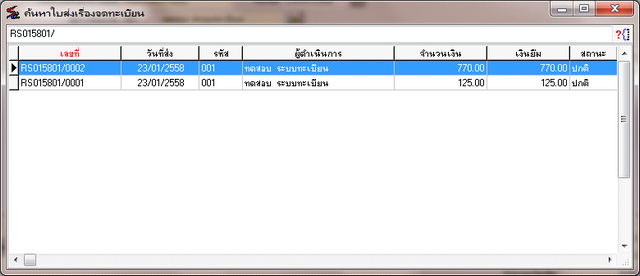
รูปที่img1_8
3.3 ระบบจะแสดงรายละเอียด ดังรูป
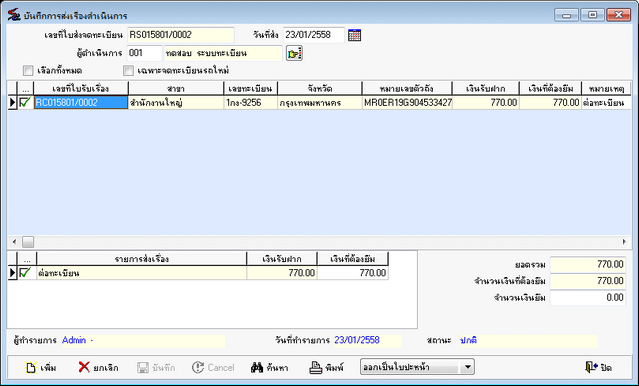
รูปที่img1_9
3.4กดปุ่มยกเลิก เเพื่อยืนยันการยกเลิก
3.5ระบบจะทำการแสดงการตรวจสอบสิทธิ์การยกเลิก เใส่ชื่อล็อกอิน รหัสผ่าน และหมายเหตุ เกดปุ่ม OK ดังรูป
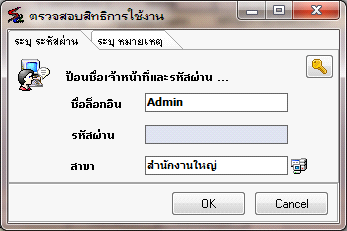
รูปที่img1_10
3.6ระบบจะทำการแสดงใบส่งเรื่องดำเนินการทางทะเบียนที่ยกเลิก ดังรูป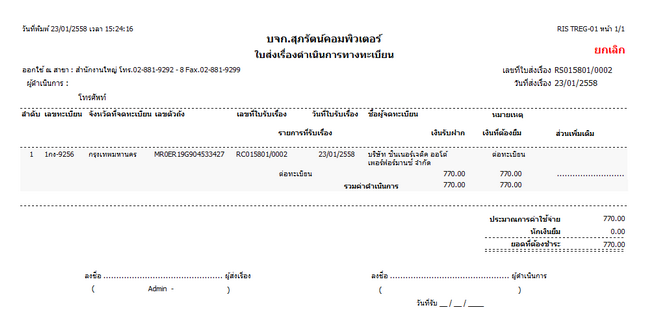
รูปที่img1_11
4.ขั้นตอนการพิมพ์
4.1 กดปุ่มค้นหา เระบบจะแสดงหน้าค้นหา สามารถค้นหาได้จาก (เลขที่, ผู้ดำเนินการ, วันที่ส่ง, สถานะ) เกดปุ่ม OK ดังรูป
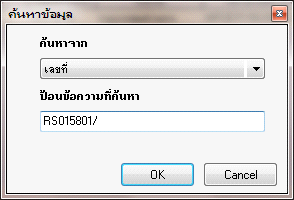
รูปที่img1_7
4.2 เลือกเลขที่ เกดปุ่ม Enter ดังรูป
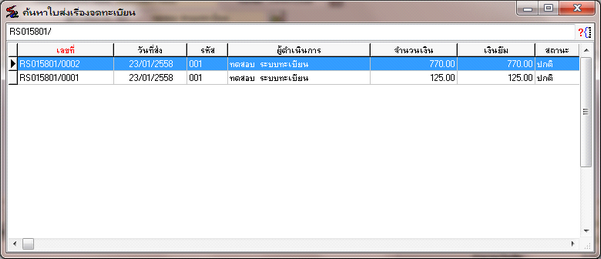
รูปที่img1_8
4.3 ระบบจะแสดงรายละเอียด ดังรูป
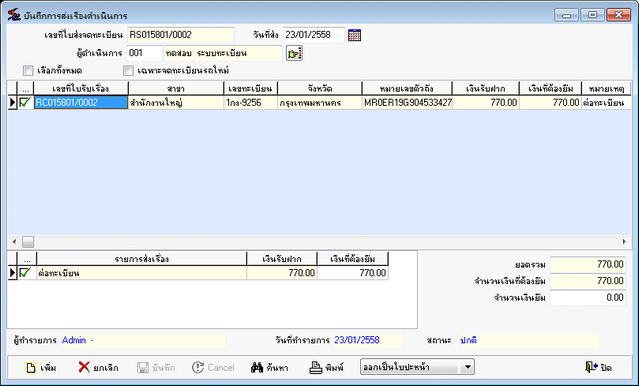
รูปที่img1_9
4.4เลือกรูปแบบการพิมพ์ เสามารถเลือกได้ 2 แบบ ดังนี้
4.4.1 ออกเป็นใบปะหน้า
4.4.2ออกเป็นเอกสารส่งเรื่อง
แสดงดังรูป

รูปที่img1_12
4.5 กดปุ่มพิมพ์ เเพื่อทำการพิมพ์เอกสาร
4.6 ระบบจะแสดงหน้าตรวจสอบสิทธิ์การพิมพ์เอกสาร เใส่ชื่อล็อกอิน รหัสผ่าน และหมายเหตุ เกดปุ่ม OK ดังรูป
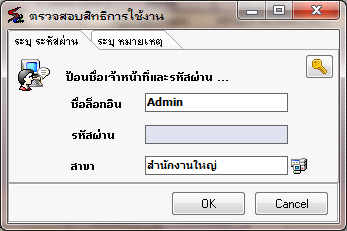
รูปที่img1_10
4.7 ระบบจะแสดงเอกสาร ดังรูป
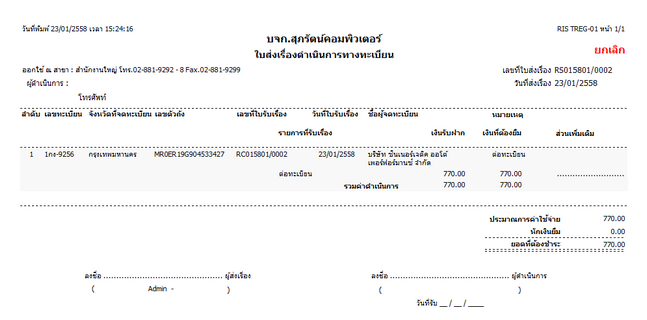
รูปที่img1_11